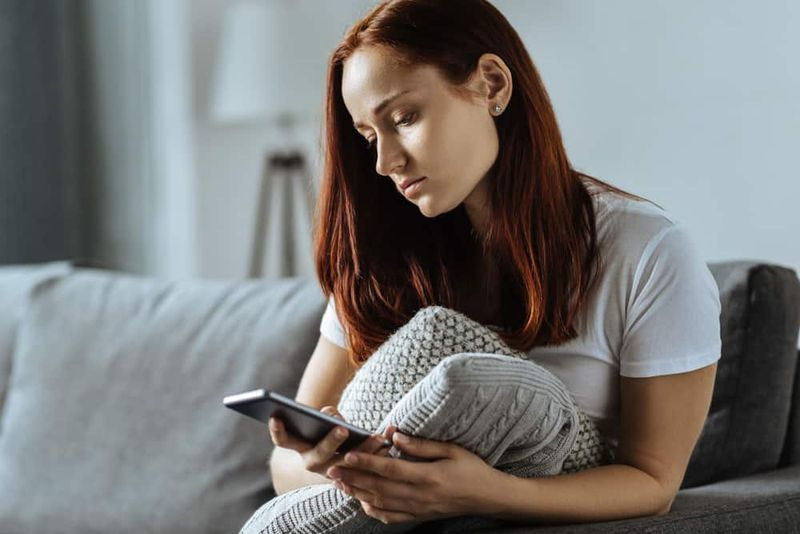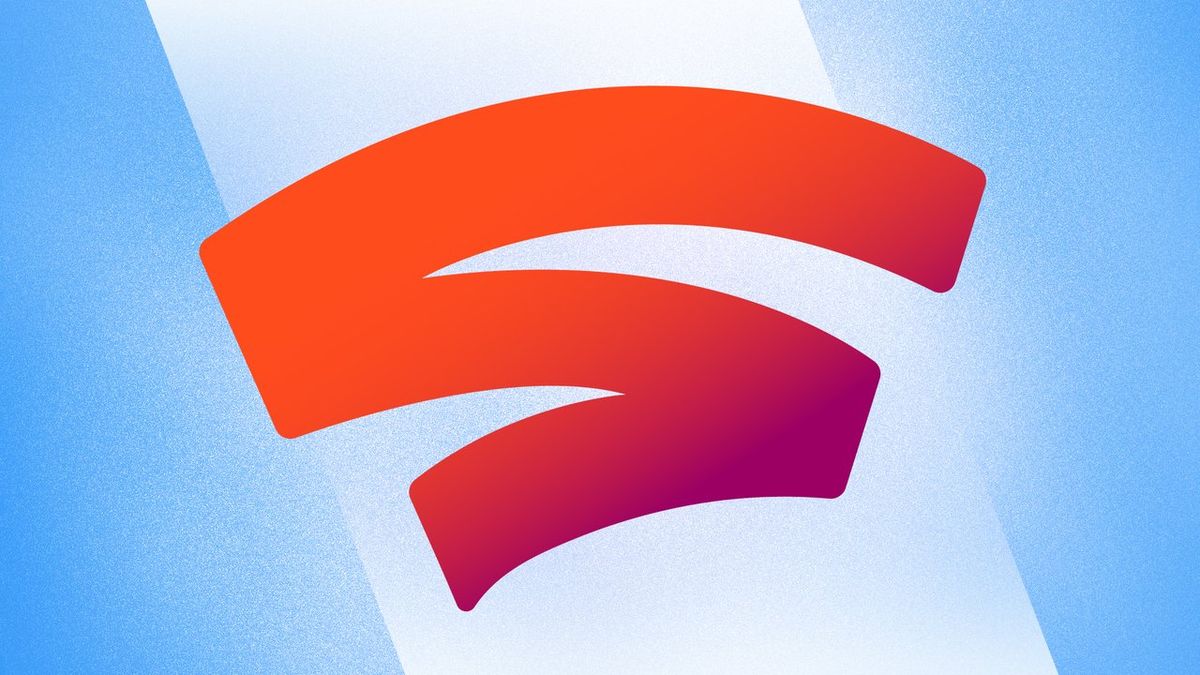Fade in and Fade Out in Garageband: Com afegir a la cançó
Una cosa aparentment senzilla de fer és que Garageband faci que la vostra cançó o cançó s’esvaeixin. Però trobar el mètode per fer-ho és una mica difícil. Un fade és automatització. L’esvaïment d’una cançó és una cosa que escoltem tot el temps quan escoltem les nostres cançons preferides. Quan la cançó comença a acabar. Sentireu que s’esvaeix lentament fins al silenci. Si esteu creant la vostra pròpia música a GarageBand. A continuació, també podeu afegir aquest efecte.

Tot i que la difusió en una cançó no s’utilitza tant. També us mostrarem com fer-ho a Mac. Obriu GarageBand a Mac o iOS i, a continuació, seguiu el nostre tutorial per afegir fade out a les vostres cançons.
Afegiu l’apagada automàtica a GarageBand al Mac
Podeu utilitzar la funció de desvaniment automàtic a GarageBand per a la forma més senzilla d'afegir aquest efecte. Quan ho feu. A continuació, l'aplicació crearà punts de quatre volums al final de la cançó a partir dels deu segons. També podeu ajustar aquests punts si voleu.
instal·leu twrp mitjançant odin
Per afegir el fade out automàtic, heu d'obrir la cançó i, a continuació, seguiu aquests passos.
- Feu clic a Seguiment > Mostra la pista principal des del menú de Garageband per desaparèixer. Veureu la pista principal afegida a la part inferior de la vostra llista de cançons a l’esquerra.

- Feu clic a Barrejar > Crea volum esvaït a la sortida principal .

A continuació, veureu la pista principal amb el fade out i els 4 punts de volum a la part inferior del visualitzador.

Si voleu ajustar aquests punts. A continuació, només cal que feu clic i arrossegueu cadascun on vulgueu.
problemes de càmera samsung galaxy s7
Afegeix Fade in al Mac
L'anterior es va esvair a GarageBand. Actualment no hi ha cap funció de fade-in automàtic. Però encara podeu afegir-ne un manualment. Assegureu-vos que teniu la pista principal a la vostra llista de pistes, tal com es descriu al pas 1 anterior.
A la capçalera Master Track de l’esquerra, Volum ja s'hauria de triar al quadre desplegable. Però si no, seguiu i seleccioneu-lo.
Ara podeu afegir punts de volum al principi de la cançó. Feu clic a la línia de volum en groc per a la pista principal per afegir els punts on vulgueu. A continuació, arrossegueu cadascun per crear un fade-in.
També podeu afegir un fade-out a la vostra cançó de la mateixa manera / Si preferiu fer-ho manualment en lloc de fer-ho automàticament amb el primer conjunt de passos del tutorial.
Afegiu un desvaniment automàtic a GarageBand a iOS
Podeu afegir un desvaniment automàtic a l'iPhone o l'iPad igual que al Mac i només es necessiten uns quants tocs. Un cop afegiu l’efecte, els darrers 10 segons de la vostra cançó es desapareixeran en silenci.
- Obriu la configuració de la cançó. A l'iPhone, toqueu el botó icona d'engranatge i triar Configuració de la cançó .
- A l'iPad, toqueu el botó icona de clau anglesa a la part superior dreta.
- Mou el control lliscant per activar-lo Desaparèixer .

Conclusió
Si afegiu un fade out a GarageBand al final de la vostra cançó, sona com si fos creat en un estudi professional. I si decidiu utilitzar un fade-in, també és fàcil de fer a Mac. Espero que us agradi l'article i això us sigui fàcil ara. No obstant això, si encara teniu algunes preguntes sobre aquest article. A continuació, no dubteu a preguntar-los a la secció de comentaris següent. Que tinguis un bon dia!
Vegeu també Com es corregeix iMessage que no funciona al Mac